Как проверить оперативную память в Windows 10
[ad_1]
Объем оперативной памяти компьютера определяет его способность обрабатывать несколько приложений. Ниже приведены инструкции по проверке ОЗУ в Windows 10.

Проверить оперативную память в Windows 10
RAM (оперативная память) можно определить как краткосрочную память, которую ваш компьютер использует для хранения информации, необходимой для быстрого открытия программ, приложений и файлов.
В общем, объем оперативной памяти, доступной на компьютере, определяет его способность обрабатывать несколько программ и файлов.
Если на компьютере не хватает ОЗУ, информация, необходимая для запуска программ, не может быть сохранена в ОЗУ, и она остается на жестком диске.
Когда это происходит, компьютер замедляется из-за того, что операционная система должна передавать данные с более медленного жесткого диска (C: pagefile.sys) вместо того, чтобы использовать легкодоступные данные в ОЗУ.
Типы оперативной памяти, используемой на компьютерах
DRAM (динамическая память с произвольным доступом) и SRAM (статическая память с произвольным доступом) — два основных типа оперативной памяти, доступные на рынке.
Хотя SRAM быстрее по сравнению с DRAM, она дороже, потребляет больше энергии и доступна с меньшей емкостью.
Следовательно, в персональных компьютерах используются DRAM или ее более быстрые версии, такие как SDRAM (синхронная DRAM), DDR SDRAM (SDRAM с двойной скоростью передачи данных).
Форм-фактор RAM
Когда вы проверяете оперативную память в Windows 10, вы, вероятно, увидите, что форм-фактор ОЗУ упоминается как DIMM (модуль памяти с двумя встроенными линиями) и SODIMM (модуль DIMM с малым контуром).
Модули DIMM в два раза больше модулей SODIMM, и они используются в настольных компьютерах и серверах, а модули SODIMM меньшего размера используются в портативных компьютерах.
1. Проверьте оперативную память в Windows 10 с помощью настроек.
Экран настроек в Windows 10 предоставляет достаточно хорошую информацию об объеме установленной и используемой оперативной памяти на вашем компьютере.
1. Открытым Настройки на вашем компьютере и нажмите на Система таб.
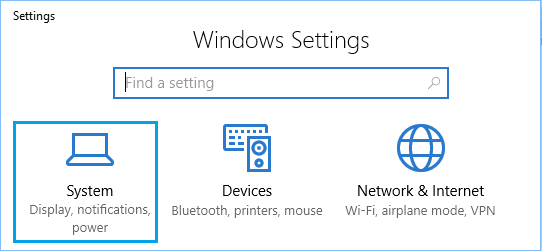
2. На следующем экране прокрутите вниз, нажмите О на левой панели. На правой панели вы увидите объем установленной оперативной памяти на вашем компьютере в разделе «Технические характеристики устройства».
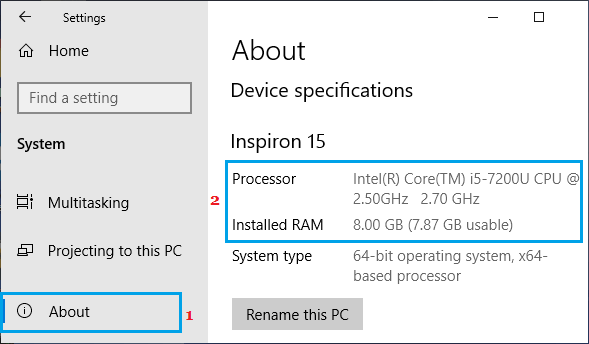
Примечание: Фактическая используемая оперативная память всегда немного меньше установленной оперативной памяти.
2. Проверьте оперативную память с помощью инструмента системной информации.
Еще один способ проверить оперативную память в Windows 10 — использовать встроенный инструмент Microsoft System Information, доступный на вашем компьютере.
1. Щелкните правой кнопкой мыши Начинать кнопку и нажмите на Бегать.

2. В окне «Выполнить команду» введите msinfo32.exe и нажмите на В ПОРЯДКЕ.
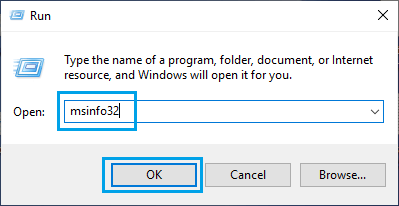
3. На экране информации о системе прокрутите вниз на правой панели, пока не увидите информацию о количестве RAM установлена на твоем компьютере.

3. Проверьте оперативную память с помощью диспетчера задач.
Диспетчер задач в Windows 10 предоставляет подробную информацию о емкости ОЗУ, форм-факторе и количестве слотов ОЗУ, используемых и доступных на вашем компьютере.
1. Щелкните правой кнопкой мыши Начинать кнопку и нажмите на Диспетчер задач.
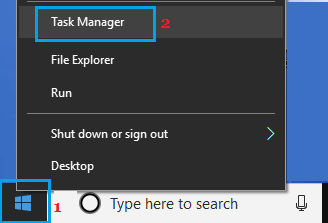
2. На экране диспетчера задач нажмите Представление вкладка> нажмите объем памяти на левой панели. На правой панели вы увидите информацию об оперативной памяти вашего компьютера.

Как вы можете видеть на изображении выше, в компьютере установлено 8 ГБ оперативной памяти, а скорость оперативной памяти составляет 2400 МГц.
На том же экране вы также увидите информацию о количестве занятых слотов оперативной памяти, доступных для использования на вашем компьютере.
В приведенном выше случае компьютер имеет 1 используемый и 1 свободный слот RAM. Доступный слот RAM можно использовать для увеличения объема RAM компьютера.
- Как проверить характеристики оборудования в Windows 10
- Как узнать серийный номер компьютера в Windows 10
[ad_2]
